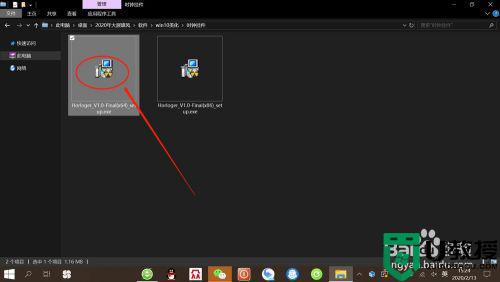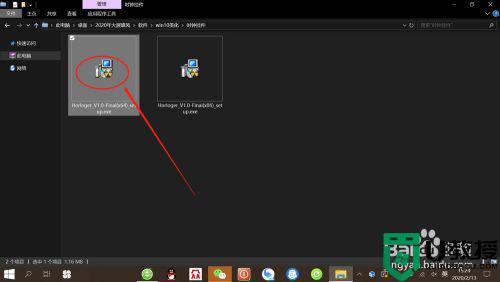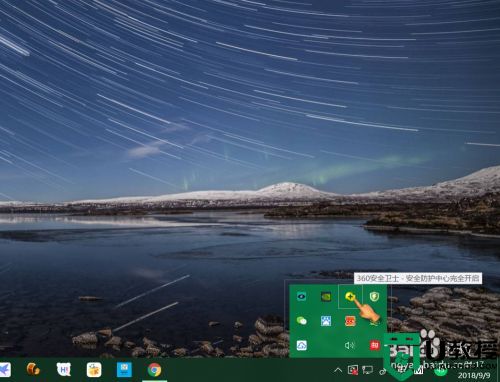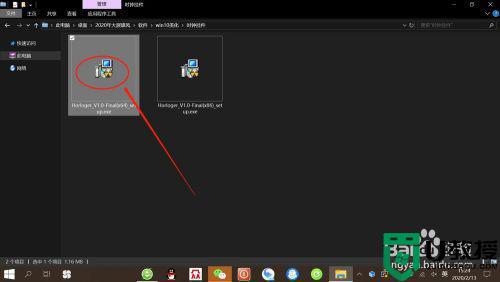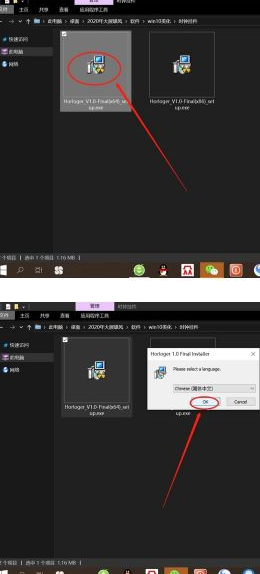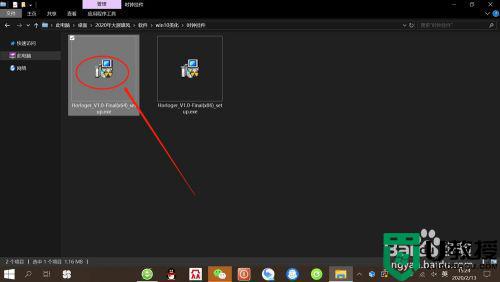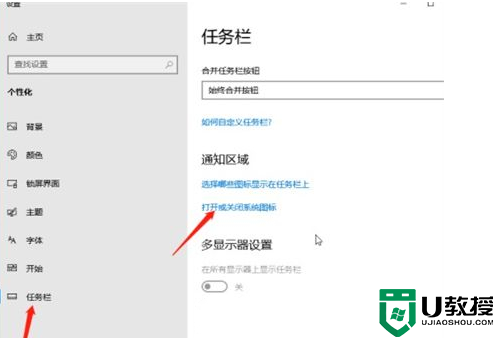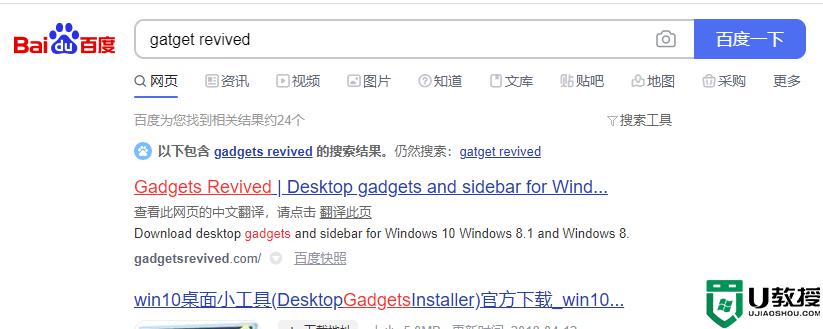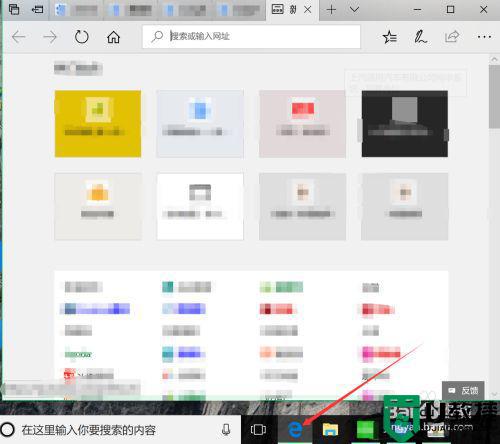电脑插件时钟win10怎么添加 win10如何添加时钟桌面插件
时间:2021-10-10作者:huige
我们一般可以通过任务栏右下角的时间来查看当前时间,不过有很多用户觉得太小了看着不大方便,那么其实我们可以在桌面添加时钟插件,很多win10正式版系统用户可能不知道要怎么添加,针对这个问题,本文给大家说说win10添加时钟桌面插件的详细方法给大家参考吧。
具体操作方法如下:
1、首先打开此电脑,点击计算机。
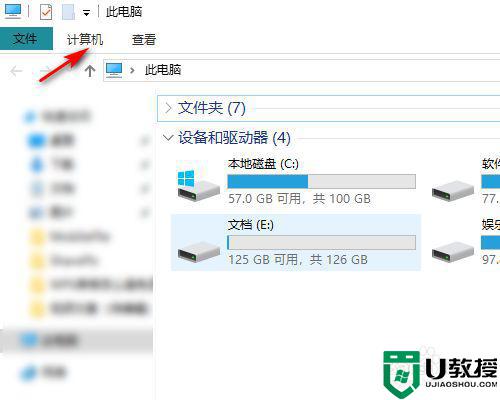
2、然后点击打开设置。
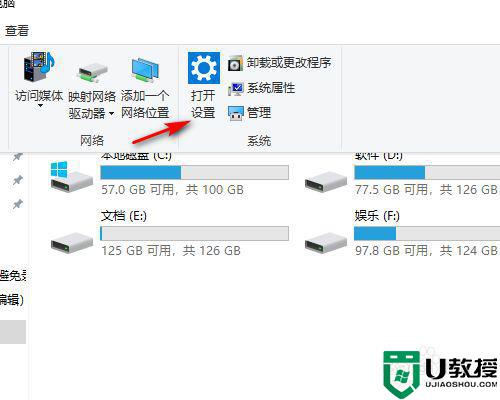
3、然后在Windows设置中点击时间和语言。
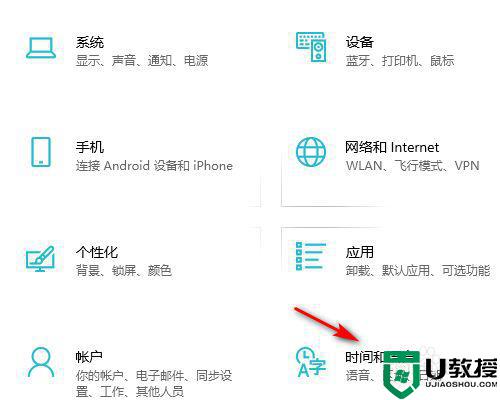
4、然后点击时间和语言。
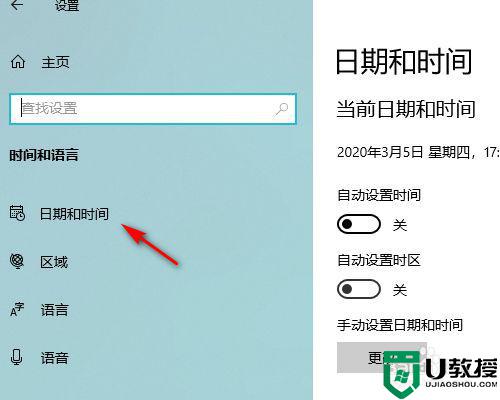
5、然后点击添加不同时区的时钟。
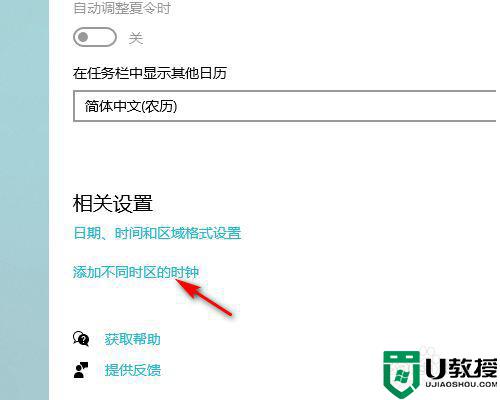
6、最后勾选显示时钟,输入显示名称,点击确定即可。
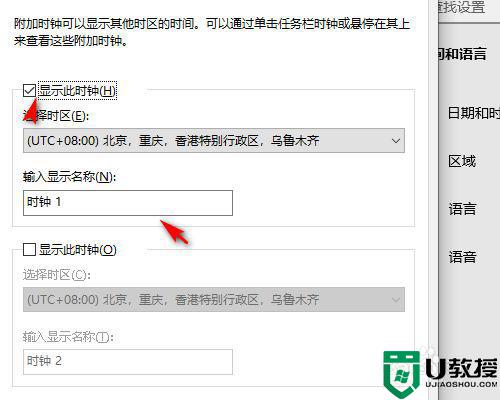
以上给大家讲解的就是电脑插件时钟win10怎么添加的详细操作方法,有这个需要的用户们可以尝试上面的方法步骤来进行添加吧。